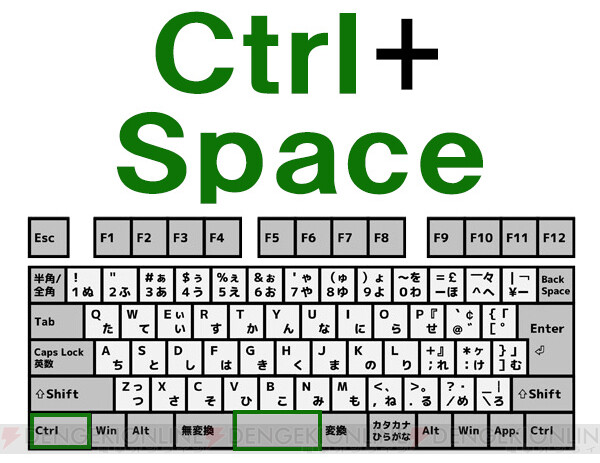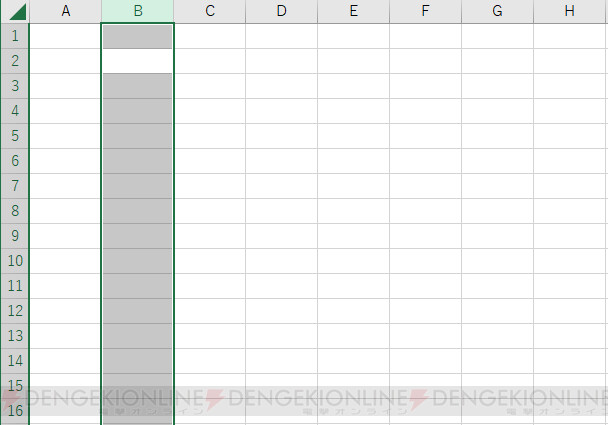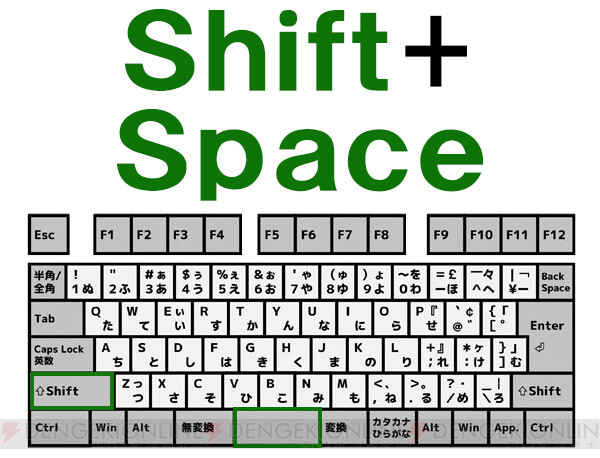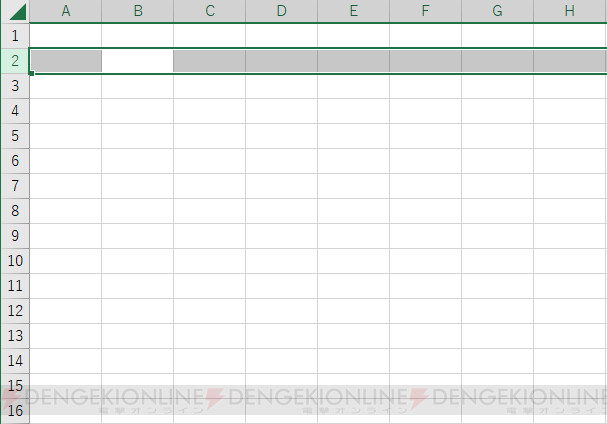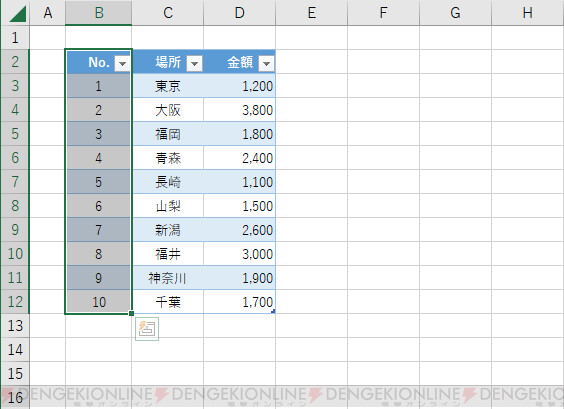Excelの選択範囲を拡張できる便利なショートカット3つを紹介!
- 文
- ネオン
- 公開日時
Excelで広範囲のセルを選択したいときは、マウスでドラッグ&ドロップしたり、列のアルファベットや行の数字をクリックすると広範囲に選択できますが、実はショートカットで現在の選択範囲を拡張することができるんです!
今回は選択範囲を拡張できる便利なショートカット3つを紹介します!
“Space”を使ったショートカットで選択範囲を拡張!
セルの選択範囲を拡張するときは“Space”を使った3つのショートカットを使います。まず“Ctrl+Space”。選択範囲を縦列全体に拡張できます。
次に“Shift+Space”。こちらは選択範囲を横の行全体に拡張できます。
最後に“Ctrl+Shift+Space”。何も記入されていない場合はワークシート全体に選択範囲を拡張します。
「あれ? それなら全てを選択できる“Ctrl+A”でよくない?」と思った、そこのアナタ! 実はこのショートカットは、セルに数値などが書き込まれているときに真価を発揮するんです!
例えば以下のような表があるときに、表の左端のセルを選択した状態で“Ctrl+Space”を押すと……
なんと、表内の列だけを選択してくれます!
“Shift+Space”を押せば、表内の横の行全体を選択してくれるという感じで、セルに記載があると、記載された範囲内で拡張してくれるようになります。すごいっ!
そして“Ctrl+Shift+Space”を押すと、表全体に選択範囲を拡張してくれます! ショートカットを押すだけで表全体を選択してくれるので、コピペしたいときなどに重宝しますよ!
ちなみにもう1度押せば、シート全体に範囲を拡張することができます。使い慣れると便利なこのショートカットを、ぜひ活用してみてくださいねー!

恩頼ネオン:電撃オンラインのライター。アニメ、ゲームが大好きです! Twitterでは4コマ漫画『ゲームライターもラクじゃない!』連載中♪
キャラクターデザイン:津路参汰(ニトロプラス)
© KADOKAWA Game Linkage Inc.
本記事はアフィリエイトプログラムによる収益を得ている場合があります